Ako ste nepokolebljivi zagovornik otvorenog koda, to stevjerojatno ste dobili ogroman popis zašto ne volite Android. A vjerojatno ste godinama pokušavali pronaći dobru, otvorenu alternativu. Nažalost, projekti poput Ubuntu touch, Firefox OS-a i Sailfish-a nisu uspjeli ili su zastali. Ako se još uvijek nadate otvorenom izvoru, OS Android sa sustavom Linux, KDE Plasma mobile dobra je opcija. To je razvedena verzija Ubuntu touch-a koja donosi KDE mobilni OS za Nexus 5 i 5X! Obećava da će donijeti cjelovito Linux iskustvo na mobitel. Evo kako možete instalirati KDE Plasma Mobile Linux na Nexus 5 i 5X.
Instaliranje Android alata
Za interakciju s bilo kojim Android uređajem koji vam je potrebanAlati za razvoj Androida. Neke Linux distribucije pakiraju te alate izravno, za lak pristup, a neke ne. Instalacija Plasma Mobile na Nexus 5 i 5X zahtijeva samo Fastboot i ADB, a ne cjelokupno Android razvojno okruženje. Alate za ADB i Fastboot također možete preuzeti izravno s Googlea.
Evo kako nabaviti ove alate na vašu verziju Linuxa.
Ubuntu
sudo apt instalirati android-tools-adb git android-tools-fastboot
Arch Linux
sudo pacman -S android-tools git
Debian
sudo apt-get install android-tools-adb android-tools-fastboot git
Fedora, Open SUSE i drugi Linuxi
Fedora OpenSUSE i mnogi drugi Linuxtamo distribucije ne sadrže instalirane binarne datoteke za Android Debug Bridge ili alat Fastboot. To je sramota, ali predvidljivo, jer Google-ov operativni sustav dolazi s mnogim nizovima, i zbog toga neki odlučuju ne distribuirati razvojne alate izvan okvira.
Bez brige! Postoje samostalni binarni podaci koji to rad omogućuju jednostavno!
Prvo preuzmite ADB i Fastboot s ovih veza za preuzimanje.

Za preuzimanje ovih binarnih datoteka, instalirajte Git paket zajedno s upraviteljem paketa vašeg Linux OS-a
Zatim otvorite terminal i napravite sljedeće naredbe za postavljanje alata uređaja Android na put vašeg Linux računala.
sudo cd ~/Downloads
Napomena: direktorij za preuzimanje može biti različit.
Unutar direktorija za preuzimanje navedite sve datoteke pomoću naredbe ls.
ls
Potražite "fastboot" i "adb". Zatim upotrijebite naredbu Chmod da biste promijenili dopuštenja tih datoteka. To je presudno, jer to čini i ADB i Fastboot izvršnim.
sudo chmod +x fastboot sudo chmod +x adb
Zatim pomoću naredbe mv obje binarne datoteke stavite u / usr / bin / direktoriju. Zbog toga se i Fastboot i ADB mogu pozvati kao i bilo koji drugi alat na terminalu.
sudo mv ~/Downloads/adb /usr/bin sudo mv ~/Downloads/fastboot /usr/bin
Otključavanje uređaja za pokretanje
Prije nego što možete bljeskati prilagođeni firmver, potrebno je otključati program za pokretanje uređaja na uređaju. Evo kako to učiniti Upute i za Nexus 5 i 5X prilično su identične.
Korak 1: Priključite svoj Android uređaj na računalo putem USB kabela. Za najbolje rezultate koristite izvorni kabel koji ste dobili.
Korak 2: Dođite do postavki i potražite "about"telefon". Ne možete ga pronaći? U Androidu 6 i novijim korisnicima korisnici mogu koristiti gumb za pretraživanje. Upišite "o telefonu". U oko telefonskom području potražite "Broj računa". Dotaknite broj izrade brzo dok ne dobijete obavijest koja kaže "sada ste programer!"
3. korak: Vratite se na područje glavnih postavki. U okvir za pretraživanje upišite "USB ispravljanje pogrešaka". Kliknite klizač da biste ga omogućili. Ako na starijoj verziji Androida koja nema pretraživanje možete tu opciju pronaći u postavkama za razvojne programere.
4. korak: Vratite se na opcije za razvojne programere. Nexus 5X ima postavku programa za pokretanje sustava za podizanje sustava koja mora biti omogućena za potpuno otključavanje sustava za podizanje. Potražite "dopusti OEM otključavanje" i potvrdite okvir.
Korak 5: Otvorite terminal i utipkajte:
sudo -s adb start-server
Zatim otključajte svoj 5 / 5X i prihvatite USB prompt za uklanjanje pogrešaka na svom uređaju. Označite potvrdni okvir "uvijek dopuštaj s ovog računala" ako ne želite ručno prihvatiti USB uklanjanje pogrešaka.
Pokrenite uređaje da provjere radi li adb poslužitelj sa:
adb devices
Zatim ponovno pokrenite program za pokretanje sustava.
adb reboot bootloader
Korak 6: Uređaj je u načinu preuzimanja. Vrijeme je za pokretanje postupka instalacije. Prvo pokrenite naredbu fastboot i provjerite je li uređaj još uvijek ispravno spojen.

fastboot devices
Ako sve radi ispravno, vidjet ćete serijski broj telefona u Terminalu.
Otključajte bootloader sa:
fastboot oem unlock
Dok izvršavate ovu naredbu, morat ćete otvoriti telefon i prihvatiti ugovor. Pomoću tipki za povećanje / smanjivanje glasnoće možete se kretati i gumbom za uključivanje / isključivanje za prihvaćanje.
Instalacija Plasma Mobile
Uređaj je otključan i sve je spremno. Vrijeme je da na svoj Nexus 5 / 5x nabavite najnoviju verziju KDE Plasma Mobile. Koristite isti korijenski terminal:
fastboot format cache
Ovo će izbrisati predmemoriju uređaja predmemorije. To je presudno, u protivnom OS neće uspjeti. Potom očistite particiju korisničkih podataka.
fastboot format userdat
Uz formatirane potrebne particije, vrijeme je za instaliranje OS-a. Klonirajte najnoviji izvorni kod na svoje računalo.
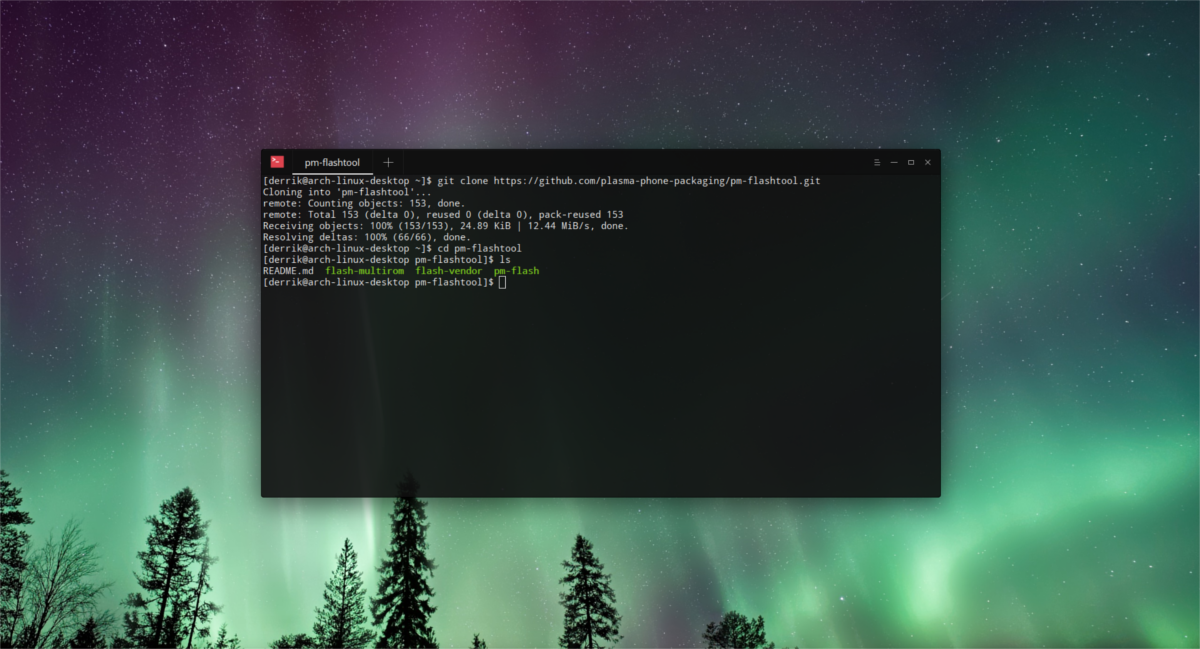
git clone https://github.com/plasma-phone-packaging/pm-flashtool.git
Unesite izvorni imenik sa naredbom cd:
cd pm-flashtool
I na kraju, započnite postupak treptanja.
./pm-flash -p neon
Ovaj postupak (uključujući prvo pokretanje) može potrajatimalo vremena. Budi strpljiv. Ne isključujte svoj uređaj. Ne, to nije slomljeno, samo imajte na umu da je za instaliranje novog firmvera na Android uređaj, posebno onaj baziran na Linuxu, potrebno vrijeme.
Zaključak
Korisnici Linuxa većinom imaju jedan izborpametni telefoni: Android. Za većinu finih open source obožavatelja ovo je razočaravajuće, jer svaki dan Google još više zatvara platformu. Neko je vrijeme izgledalo da su sve održive alternative Androidu u zajednici otvorenog koda nestale. Odnosno, sve dok se nije pojavio Plasma mobile. Ako tražite održiv alternativni operativni sustav Android, ovo vam je možda posljednja prilika. Želite prebaciti? Pođite danas uzmite Nexus 5 ili 5X i uzmite ga za okretanje.


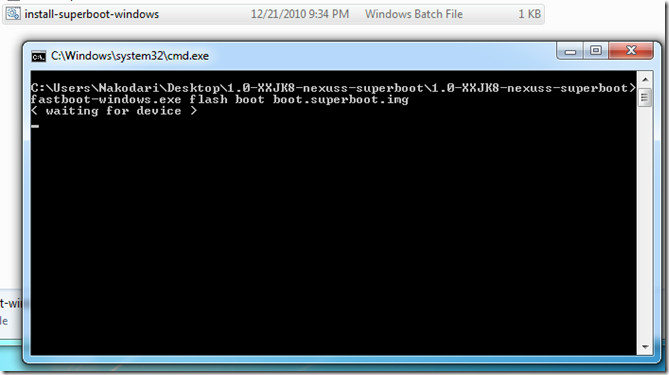










komentari